İlan
Microsoft Word, en yaygın kullanılan kelime işlemcisi olabilir, ancak Google Dokümanlar da hızla popülerlik kazanmaktadır. Google Dokümanlar, birden çok kullanıcının aynı dokümanı düzenlemesine izin verir. Çevrimiçi olarak bir belge oluşturmak ve kaydetmek de daha güvenli bir seçenektir Google Dokümanlar'ı kullanma sadece bir kopyasını bilgisayarınıza kaydetmek yerine.
Google Dokümanlar, normal özelliklerinin yanı sıra, bir dokümanı düzgün bir şekilde biçimlendirmenize yardımcı olacak bir dizi eklentiyi de destekler. Bu eklentiler Eklentiler menü seçeneğinin altında bulunur.
Profesyonel belgeler oluşturmak için kullanabileceğiniz bazı yararlı Google Dokümanlar eklentileri.
1. Doc Builder
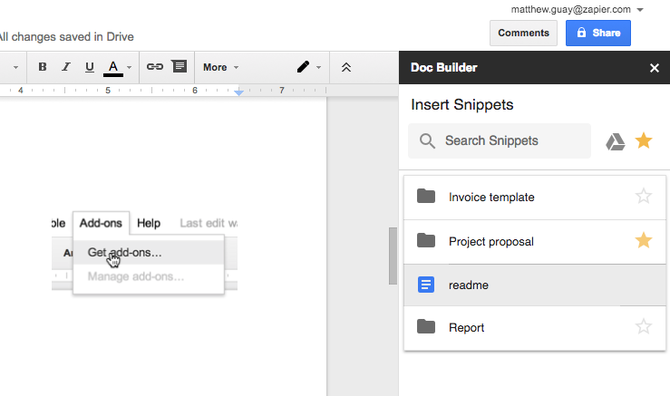
Bu özellik parçacıklar oluşturmak ve özel stilleri kaydetmek için kullanılır. Bu, düzenli olarak kullandığınız metin parçacıklarını eklemek için kullanabileceğiniz anlamına gelir. Belirli bir belge türü yazmak için kullandığınız yapı veya seçtiğiniz şablon devam 6 Google Dokümanlar Tüm Stiller ve Tercihler için Şablonlara Devam Etme Özgeçmişinizi bir şablonla başlatmak, doğru bir şekilde yapmanıza yardımcı olabilir. En iyi Google Dokümanlar özgeçmiş şablonlarını derledik. Serbest ve ayarlaması kolaydır. Daha fazla oku .
Nasıl kullanılır:
- Yeni belgenizde bir kenar çubuğu açın.
- İstediğiniz dosyayı seçin.
- Eklentiler menünüzden Doküman Oluşturucu'yu seçin.
- Herhangi bir metin, resim, biçimlendirme vb. Seçin. eski belgelerden alın ve doğrudan yenisine yerleştirin.
İndir:Doc Builder (Bedava)
2. Sayfa Düzeni Aracı
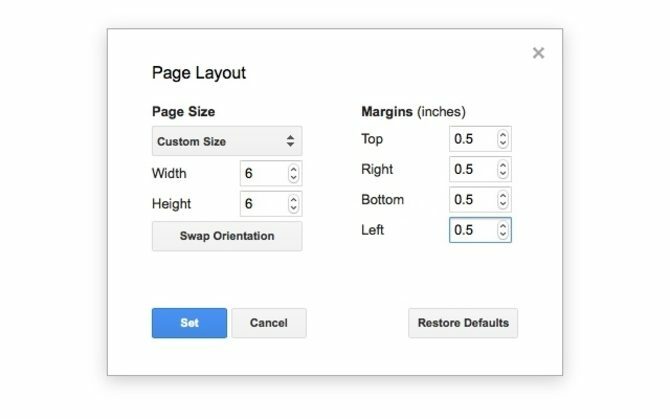
Özel sayfa boyutlarını ayarlamak için bu eklentiyi kullanın. Sayfanız için özel kenar boşlukları ayarlamak için de kullanabilirsiniz. Google Dokümanlar, dokümanı PDF olarak dışa aktarırken sayfa boyutunun korunmasını sağlar.
Nasıl kullanılır:
- Eklentiler menüsüne gidin
- Sayfa Düzeni Aracı'nı seçin ve sayfanın boyutunu ve ihtiyacınız olan kenar boşluklarını girin.
İndir:Sayfa düzeni (Bedava)
3. Metin Temizleyici
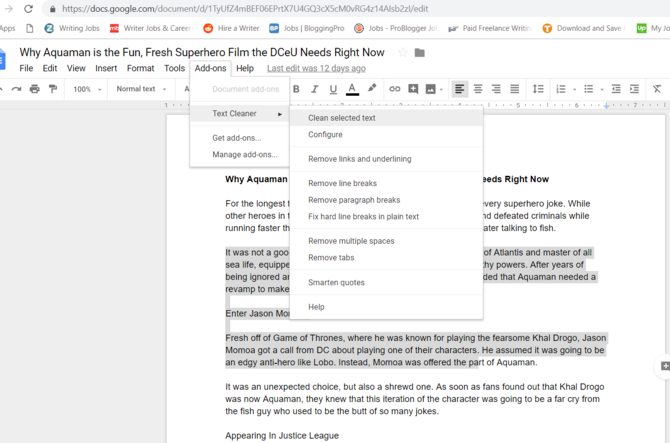
Bu araç, gereksiz biçimlendirmeleri kaldırmak ve bir metni temizlemek için kullanılır. Eğer seçersen Biçimlendirmeyi Temizle Google Dokümanlar'da tüm biçimlendirmenizin kaldırılmasına neden olur. Öte yandan, Metin Temizleyici biçimlendirmeyi yalnızca seçilen bir alandan kaldırmanıza izin verir. Satır kesmeleri ve boşluklar da kaldırılır.
Nasıl kullanılır:
- Metnin temizlenmesini istediğiniz bölümünü seçin.
- Eklentiler menüsünden Metin Temizleyici'yi seçin.
- Yapılandırma seçeneğine gidin.
- Saklamak veya silmek istediğiniz biçimlendirmeyi seçin ve vurun kayıt etmek.
İndir:Metin Temizleyici (Bedava)
4. Kod Blokları
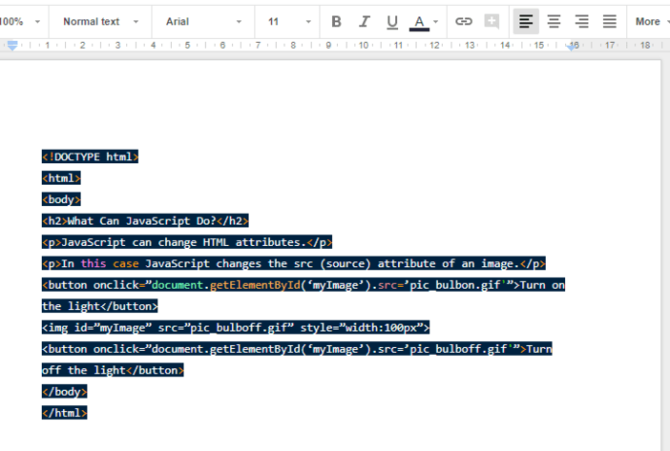
Bu, belgenize biçimlendirilmiş kodlar eklemek için kullanılabilir. Bu özellik, özellikle kod belgeleri yazarken ve diğer kodlayıcıların çalışmanız hakkında yorum yapmasını istediğinizde kullanışlıdır.
Nasıl kullanılır:
- Belgedeki kodu seçin.
- Kod Blokları kenar çubuğunu açın.
- Dili ve temayı ayarlayın.
- Kullanabilirsiniz Ön izleme biçimlendirilmiş kodun metinde nasıl görüneceğini görmek için.
- Metnin arka planını kaldırın veya ihtiyaçlarınıza göre kullanmaya devam edin.
İndir:Kod Blokları (Bedava)
5. Tablo Biçimlendirici
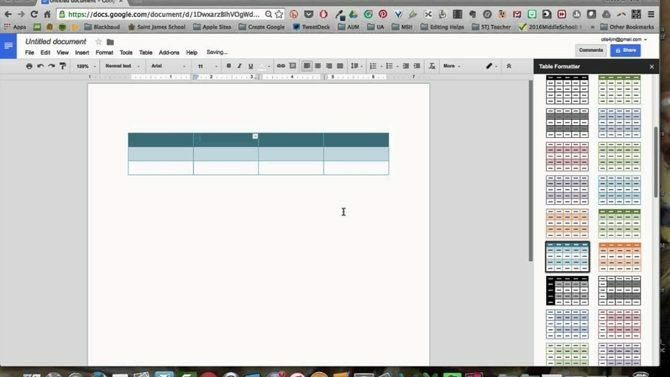
Bu eklenti, özelleştirilebilir tablolar oluşturmak için 60'ın üzerinde yerleşik tasarım ve araç setine sahiptir.
Nasıl kullanılır:
- Tablonun bir bölümünü seçin ve Tablo Formatlayıcı'ya gidin.
- Kullanabilirsiniz Tüm tablolar için başvur tüm tabloları aynı stilde ayarlamak için.
- Adresine git Özel Şablon ve özel kenarlık ve sıra tasarımlarıyla tablo için spesifikasyonlarınızı ayarlayın.
- Tabloyu kullanarak tabloyu çok hızlı bir şekilde bölebilirsiniz. Tabloları Bölme ve Birleştirme Ayriyeten.
İndir:Tablo Biçimlendirici (Bedava)
6. Çevirmek
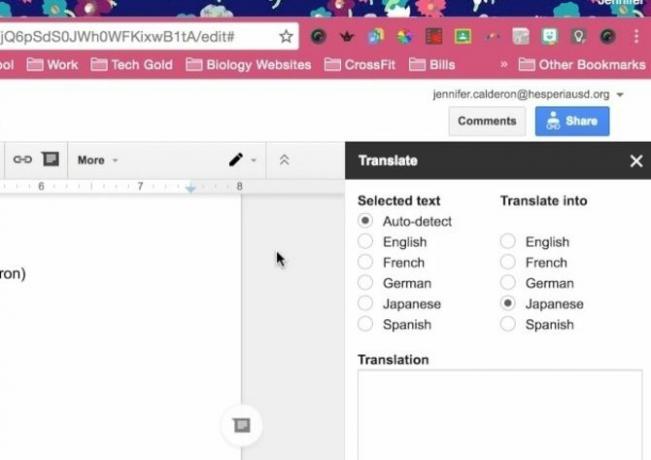
Adından da anlaşılacağı gibi, bu eklentiyi Google Dokümanlar'daki metin bloklarını çevirmek için kullanabilirsiniz. Çeviri eklentisi şu anda İngilizce, İspanyolca, Fransızca, Almanca ve Japonca dillerini desteklemektedir.
Nasıl kullanılır:
- Çevirmek istediğiniz metin bloğunu seçin.
- Eklentiler menüsünde Çevir'e gidin ve metninizi çevirmek istediğiniz dili seçin.
- Çevirmek için daha da fazla dil seçeneği için Translate + kullanabilirsiniz.
İndir:Çevirmek (Bedava)
Not: Uygulama yalnızca Chrome ve Safari tarayıcılarında kullanılabilir. Ayrıca eşanlamlılar sözlüğü ekle Sonunda Google Dokümanlar'a Eş Anlamlılar Sözlüğü Nasıl EklenirGoogle Dokümanlar'da bir şeyler yazarken bu mükemmel kelimeyi bulmakta zorlanırsanız, yeni bir eklenti çok kullanışlı olabilir. Daha fazla oku daha fazla dil seçeneği için Google Dokümanlar'a gönderin.
7. Bağlantı Seçici
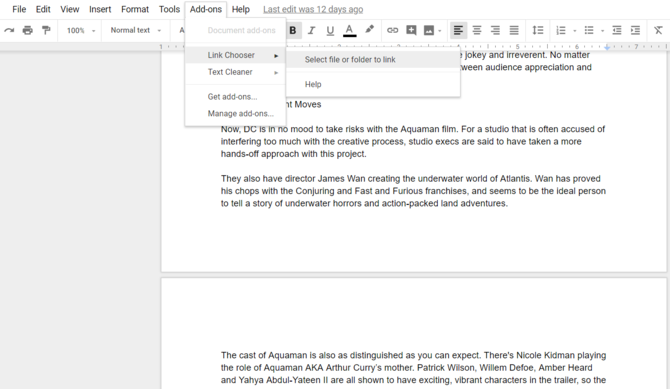
Bir Google Drive dosyalarında hızlı gezinme gerekiyorsa, Bağlantı Seçici'yi kullanabilirsiniz. Bu uygulama, stil kılavuzları veya referans notları gibi bir belge üzerinde çalışırken diğer dosyalara hızlı bir şekilde erişmenizi sağlar.
Nasıl kullanılır:
- Eklentiyi çalıştırın ve belgenize eklenmesi gereken dosya veya klasörü seçin.
- Birkaç saniye sonra orijinal dosyanın belgenin başlığına bağlı olduğu gösterilir.
- Referans için bağlantılı dosyaya geri dönmeniz gerektiğinde bağlantıya tıklayın.
İndir:Bağlantı Seçici (Bedava)
8. DocSecrets
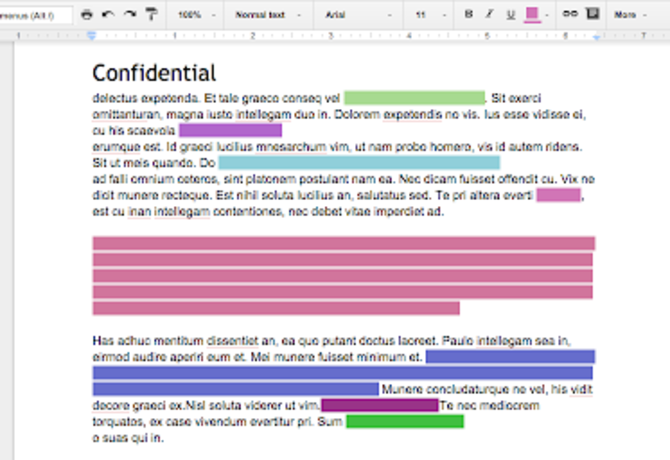
Belgenizde şifre korumasını kullanmanıza izin veren bir güvenlik uygulaması. DocSecrets'i uyguladıktan sonra, yalnızca siz ve parolayı paylaştığınız kişiler belgenin belirli bölümlerine erişebilir ve bu belgede sürümler oluşturabilir.
Nasıl kullanılır:
- Doc Secrets'ın yan paneline bir şifre girin.
- İstediğiniz gizli metni insert alan.
- Mevcut metni gizlemek için metni seçin ve tıklayın Sansür Metni gizlemek için.
- Şifrenizi seçtiğiniz kişilerle paylaşın. Doküman Sırlarını Google Dokümanlar sayfalarına yükledikten sonra metni görebilecekler.
İndir:DocSecrets (Bedava)
Not: Bu eklenti, toplam güvenliği garanti edemediği için finansal bilgiler gibi hassas veriler için kullanılmamalıdır.
9. Speakd
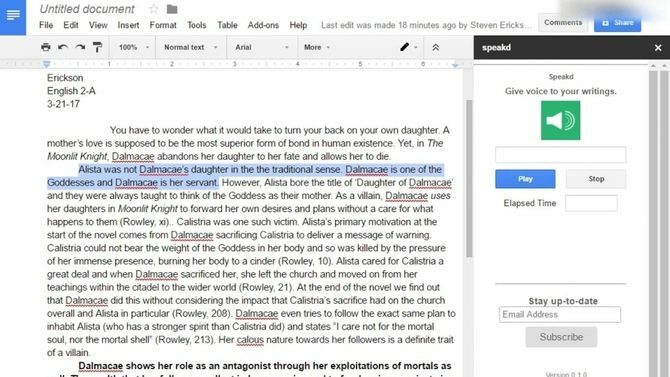
Temel olarak Google Dokümanlarınızda kullanabileceğiniz bir metin okuma uygulamasıdır. Şimdilik, Speakd özelliğini yalnızca metnin program tarafından yüksek sesle okunması için kullanabilirsiniz. Bu eklenti, görme engelli kullanıcılar için doğal olarak büyük bir yarar olsa da, normal kullanıcılar tarafından bilgisayar ekranına bakmaktan mola vermek için de kullanılabilir.
Nasıl kullanılır:
- Metnin yüksek sesle okunmasını istediğiniz bölümünü seçin.
- Eklentiler menüsünde Speakd seçeneğine gidin ve oynat düğmesine basın. Bir robot sesi metni size okuyacaktır.
İndir:Speakd (Bedava)
Not: Speakd, Google Dokümanlar tarafından sunulan Sesle Yazma seçeneğiyle karıştırılmamalıdır; içeriğinizi sözlü olarak dikte edin Google Dokümanın Sesle Yazma: Verimlilik için Gizli Bir SilahGoogle Dokümanlar'da sesli dikte ve ses kontrolü hakkında bilmeniz gereken her şeyi öğrenin, nasıl başlayacağınız ve üretkenlik için birkaç ipucu. Daha fazla oku ve programın yazmasını isteyin.
10. Lucidchart Diyagramları
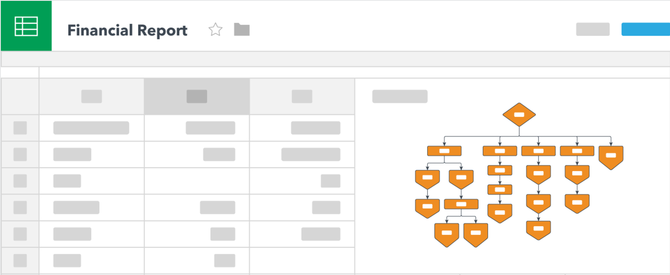
Belgenize her türlü grafiği eklemek için Lucidchart kullanın. Bu eklentinin ilk başta takılması biraz zor olabilir. Grafik oluşturma işlemini kolaylaştırırken, grafiği tamamlamak için Google Dokümanlar'ın dışına çıkmanız gerekecek.
Nasıl kullanılır:
- İmleci diyagram eklemek istediğiniz yere getirin.
- Diyagramı ayrıntılı olarak oluşturmak için Lucidchart uygulamasına gidin.
- Tamamlandığında, görüntüyü Lucidchart kenar çubuğundan ekleyebilirsiniz.
İndir:Lucidchart Diyagramları (Bedava)
Çevrimiçi Daha İyi Belgeler Oluşturma
Bu eklentilerin yardımıyla artık Microsoft Word'e geri dönmenize gerek kalmayacak. tam dokümanı seçin ve ardından iş arkadaşlarınızın çalışmanızı görmesini ve giriş. Google Dokümanlar artık MS Word kullanarak oluşturabileceğiniz neredeyse her tür dokümanı oluşturmak için kullanılabilir. Bunları da kullanabilirsiniz Size zaman kazandıracak Google Dokümanlar ipuçları.
Buna, çevrimiçi doküman oluşturma tarafından sunulan diğer avantajları da eklediğinizde, ölçekler Google Dokümanlar'ın lehine sonuçlanmaya başlar. Özellikle de Google Dokümanlar'ı mobil cihazınızda kullanın Google Dokümanlarını Mobil Cihazlarda Kullanmaya BaşlamaGoogle Dokümanlar, yoldayken vazgeçilmez bir araçtır. İşte Google Dokümanlar'ı mobil cihazlarda kullanmak için bir astar. Daha fazla oku veya Google Keep ile senkronize et Google Keep'in Gücünü Tek Bir Tıklamayla Google Dokümanlar'a GetirinGoogle Dokümanlar'daki bu en son özellik sayesinde artık Google Keep notlarını tek bir tıklamayla dokümanlarınıza dahil edebilirsiniz. Daha fazla oku not alma, arama ve etiketleme özelliklerini etkinleştirir.
Neeraj, küresel teknoloji ve pop kültür trendlerine yoğun ilgi duyan serbest yazar.